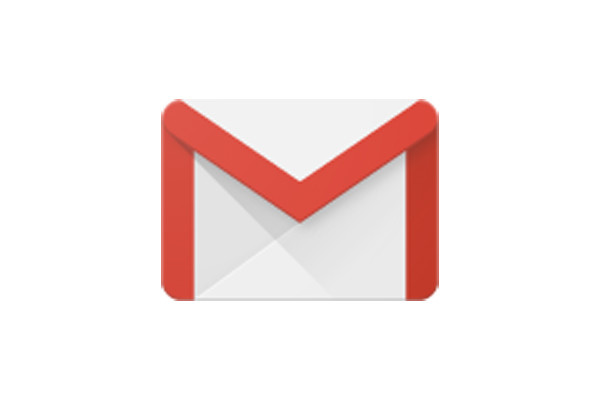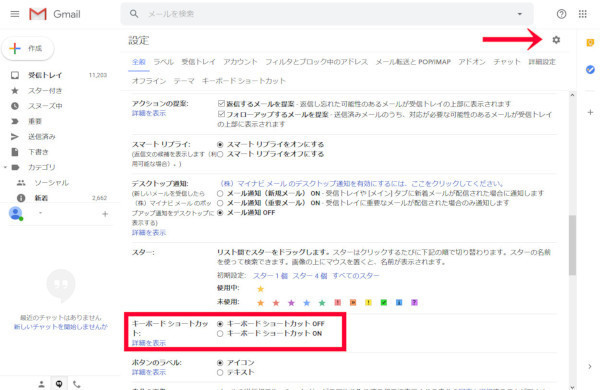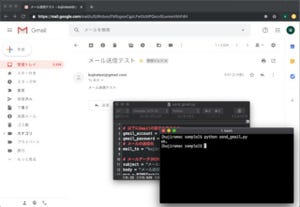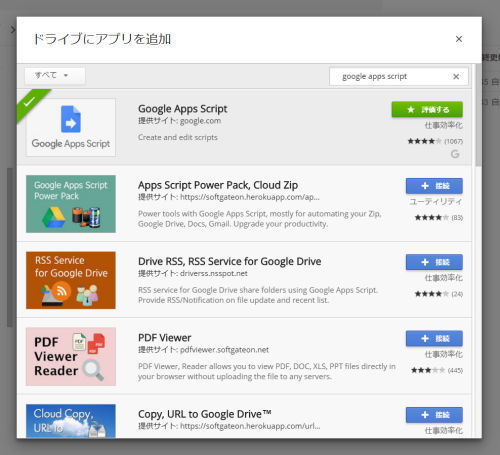Gmailに限ったことではないが、「送信したメールがなぜか届かない」「送信されたはずのメールがなぜか受け取れない」――そんなことはないだろうか。プライベートならともかく、仕事で使っているメールが送られていないとなると、困ってしまう。そこで、Gmailが送信できない時の原因と対策を整理してみよう。
メールは送信できたけど、エラーメッセージが届いた場合
メールの送信が完了した後に、「Unknown user」や「Host unknown」といった英語で書かれたエラーメッセージが届いた場合は、送信先のメールアドレスを間違えている可能性があるので、送信先を確認してみよう。
また、エラーメッセージに「Message size exceeds fixed limit」「Message size exceeds maximum value」といった一文が含まれていたら、送り先が受信できるファイルサイズの容量よりも大きなサイズのファイルを添付した可能性がある。
その場合、「共有ファイルストレージを使う」「ファイルを分割する」などして、再度、送信してみてもらいたい。
なお、メールアドレスも正しいものであり、添付ファイルのサイズも制限内にもかかわらず、エラーメッセージが返ってくる場合は、送信先がメールの受信拒否の設定を行っている可能性がある。この場合、相手に設定を変更してもらう必要があるので、連絡してみよう。
メールは送信できたけど、相手には届いていない
メールの送信はできて、エラーメッセージも届いていないけど、相手に届かないこともある。その場合、まず疑いたいのが、送信先のメールボックスで迷惑メールと判断されてしまっているケースだ。
Gmailは迷惑メールの検出を厳しく行っているため、登録していないメールアドレス、同時に多くの人に送信したメールなどは「迷惑メール」と見なして、自動で迷惑メールフォルダに入れてしまうことがある。
また、Gmailの場合、容量が不足するとメールを受信できなくなる。Googleのサービスを利用する際、保存容量は、Google ドライブ、Gmail、Google フォトで共有することになる。
つまり、Gmailをそれほど使っていなくても、Google ドライブやGoogle フォトにファイルをたくさん保存している場合、容量が不足する可能性がある。
容量が不足している場合、ファイルを削除するか、追加容量を購入するという手がある。Gmailで手っ取り早く容量を増やすなら、[ゴミ箱]を今すぐ空にする]を実行して、[迷惑メールをすべて削除]を実行すればよい。また、容量が10MBのメールを削除したい場合は、検索ボックスに「has:attachment larger:10M」と入力すると、該当するメールが表示される。
スマートフォンから送信できない場合
スマートフォンのGmailアプリから、送信ボタンを押しても、エラーメッセージが出てメールを送信できないことがある。その場合、メールアドレスの@マークの前にピリオドが含まれていないかどうか、確認してみよう。
2009年4月1日以降、ピリオドは「..」などのように連続で使用すること、@マークの直前で利用できなくなったが、古いメールアドレスの中にはこれらが含まれていることがある。
その場合、PC版のGmailで相手のメールアドレスの@マークより前の部分をダブルクォーテーションで囲うと、メールを送信することができる。
ちなみに、まれではあるが、Gmailのサーバがダウンしてしまっているために、メールの送受信ができないことがある。G Suite ステータス ダッシュボードにアクセスすると、Gmail、Google カレンダーの稼働状況を確認できる。